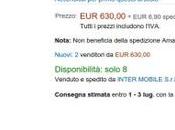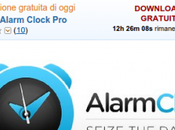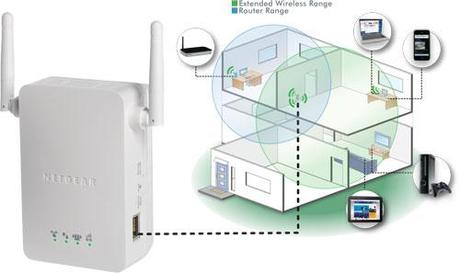 Home 2.0 necessitava di avere una copertura wireless ovunque soprattutto dopo aver perso alcune ore per configurare al meglio la rete. Caso vuole che la postazione del pc fisso sia abbastanza distante da dove tengo il router e che il segnale debba passare muri, porte e mobili arrivando non a potenza massima. Il pc è ad ogni modo collegato via cavo, quindi nessun problema, la stampante che è ancora più distante si può accontentare di poco. Ma gli altri dispositivi che sono il portatile, lo smartphone, il Kindle ed il tablet, spesso li utilizzo in questa stanza per ricevere notifiche o comandare la musica in sala. Niente di particolare o trascendentale, niente che necessiti tra l'altro di un segnale pieno e potente, visto che il Buffalo dispone di 300Mbit ed il Pirelli di 54 a fronte di una linea che esce in internet ad un massimo di 20... Insomma solo sfizio e voglia di avere un segnale pieno ovunque. Ho preso così il Netgear WN3000RP, un wireless range extender universale (chi fosse interessato può prenderlo su Amazon) giusto per non avere ripensamenti Inutile aggiungere che il corretto posizionamento è là dove può prendere bene il segnale: non deve stare al limite della propria rete.
Home 2.0 necessitava di avere una copertura wireless ovunque soprattutto dopo aver perso alcune ore per configurare al meglio la rete. Caso vuole che la postazione del pc fisso sia abbastanza distante da dove tengo il router e che il segnale debba passare muri, porte e mobili arrivando non a potenza massima. Il pc è ad ogni modo collegato via cavo, quindi nessun problema, la stampante che è ancora più distante si può accontentare di poco. Ma gli altri dispositivi che sono il portatile, lo smartphone, il Kindle ed il tablet, spesso li utilizzo in questa stanza per ricevere notifiche o comandare la musica in sala. Niente di particolare o trascendentale, niente che necessiti tra l'altro di un segnale pieno e potente, visto che il Buffalo dispone di 300Mbit ed il Pirelli di 54 a fronte di una linea che esce in internet ad un massimo di 20... Insomma solo sfizio e voglia di avere un segnale pieno ovunque. Ho preso così il Netgear WN3000RP, un wireless range extender universale (chi fosse interessato può prenderlo su Amazon) giusto per non avere ripensamenti Inutile aggiungere che il corretto posizionamento è là dove può prendere bene il segnale: non deve stare al limite della propria rete.Struttura ed ergonomia:
Vediamolo più da vicino: ha la comodità di attaccarsi e quindi alimentarsi direttamente alla presa elettrica e prendere il segnale wifi da ripetere. Consiglio di farvi fregare dalla prima impressione che avrete guardando le foto e le immagini sul sito ufficiale o dei venditori: sembra piccolo, ma invece è un bel mattoncino, decisamente profondo. Se volete qualcosa che passi inosservato questo è a metà strada: certo non è scomodo come avere un access point, ma non è neanche qualcosa da tenere comodamente in tasca. Altro difetto è la disposizione degli spinotti per la presa, che in stile americano sono messi per orizzontale, invece che in verticale come tutte le nostre prese. E' un bel fastidio, perchè fino a che si tratta dei carica pile della Duracell o della Energizer possiamo anche chiudere un occhio, ma qui è necessario (anche da un punto di vista estetico) che le antenne siano rivolte verso l'alto e che il dispositivo stia quanto meno in una posizione verticale. Fortunatamente avevo in casa una presa con il supporto girevole che permette l'attacco corretto di questi tipi di oggetti. Oltre alla due antenne direzionali è dotato di un'entrata ethernet per funzionare da bridge ovvero utile ad esempio per collegare alla rete il proprio lettore, televisore, impianto stereo senza troppe sudate. Sul solito lato sono presenti due pulsanti: quello per spegnere ed accendere il dispositivo e quello per il WPS oltre il forellino per il reset (che ho usato già due volte sigh). Nella parte frontale sono presenti poi 4 LED luminosi: connessione tra router ed exteneder (se verde la distanza è ottimale), attivo o spento, connessione tra extender e dispositivi, WPS attivato.
Configurazione:
Diffcile? No. Macchinoso? Senza dubbio. Non c'è la necessità di attaccare il pc all'extender, visto che in teoria fa tutto lui. Basta trovare via wifi la rete del Netgear ed andare via web su www.mywifiext.net per procedere con la configurazione. Peccato che l'allacciamento ad un SSID con gli accessi gestiti da FreeRadius non riesca ad autenticarlo e un SSID nascosto lo trova, fa tutto per bene, ma poi crea una rete EXT visibile. Non sono stato capace di nasconderla [torno su questa parte successivamente]. Allora provo con una SSID che prevede l'abilitazione degli indirizzi MAC. Dopo smanettamenti vari, l'unico sistema per farla andare è quello di togliere il controllo, collegare l'extender e solo successivamente riabilitarlo. Insomma easy, ma appena ci si sposta un po' più sul personalizzato sembra nascano i primi problemi.
Software:
Qui sembra di aver trovato il Sacro Graal. Se ci si affida alle istruzioni (sia mai in italiano eh..) la configurazione sarebbe finita non appena il tuo dispositivo inizia a navigare. Wow, bello sforzo. Di default la pagina di accessi si apre a
http://www.mywifiext.net/IA_review_all.htm http://www.mywifiext.net/start.htm si apre un nuovo mondo. Tanto per cominciare veniamo avvisati della presenza di un aggiornamento del firmware (1.0.1.34_2.1.9.5 mentre sto scrivendo). Sulla sinistra abbiamo il menù con le seguenti voci:- Installazione guidata (quella fatta per configurare l'accesso)
- Aggiungi client WPS (sarebbe comodo per la stampante)
- Installazione dove è possibile gestire l'SSID ed il tipo di protezione con la password. Si può inoltre ottenere l'indirizzo IP dal router o impostare il proprio se lo si ha statico.
- Manutenzione da cui visualizziamo lo stato con le informazioni sulla rete utilizzata, visualizzare i dispositivi collegati, fare una copia di backup delle impostazioni, impostare password di accesso
- Avanzate da cui gestire gli accessi via MAC Address e nascondere l'SSID che prima risultava non configurabile. Per poterlo fare consiglio di usare il firmware aggiornato in quanto ho provato con quello vecchio, ma non dava segni di vita.
Nel complesso è un prodotto che ha tutto ed arriva anche a chi ha esigenze un po' particolari, ma ti fa smoccolare abbastanza. Sarebbe bastato rendere disponibile fin da subito la schermata del menù e tutto sarebbe stato più semplice. Dal punto di vista del funzionamento, sembra avere una buonissima portata anche fuori casa. Del resto, a differenza del router non è in una posizione "chiusa", ma abbastanza libero da tutto.